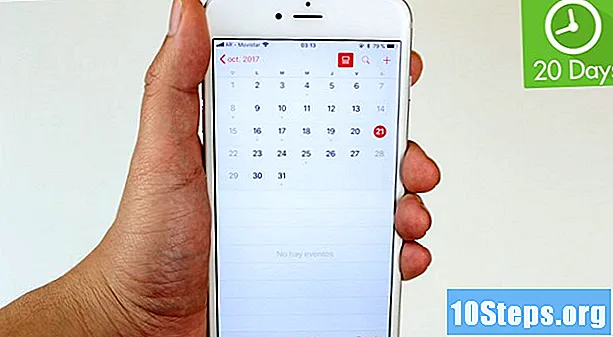உள்ளடக்கம்
உங்கள் விண்டோஸ் கணினியிலிருந்து ஸ்மார்ட்போனுக்கு வைஃபை இணைப்பை எவ்வாறு அனுப்புவது என்பதை இந்த கட்டுரை உங்களுக்குக் கற்பிக்கும். நெட்வொர்க் ஹோஸ்டிங் இயக்கப்பட்ட வைஃபை அடாப்டரை நிறுவியிருக்கும் எந்த கணினியிலும் இந்த பரிமாற்றம் சாத்தியமாகும், அதாவது, பல டெஸ்க்டாப்புகளால் இந்த செயல்முறையைச் செய்ய முடியவில்லை. இந்த செயல்முறை ஒரு செல்போனிலிருந்து மொபைல் தரவை கணினிக்கு வைஃபை நெட்வொர்க்காகப் பயன்படுத்துவதில் இருந்து வேறுபட்டது என்பதை நினைவில் கொள்ளுங்கள். கணினியின் வைஃபை நெட்வொர்க் அடாப்டர் அணுகல் புள்ளியை உருவாக்க அனுமதிக்கவில்லை என்றால், உங்கள் வயர்லெஸ் நெட்வொர்க்கிலிருந்து சிக்னலை அனுப்ப கனெக்டிஃபை பயன்படுத்தலாம்.
படிகள்
2 இன் முறை 1: விண்டோஸ் 10 அமைப்புகளைப் பயன்படுத்துதல்
. அவ்வாறு செய்ய, திரையின் கீழ் இடது மூலையில் அமைந்துள்ள விண்டோஸ் லோகோவைக் கிளிக் செய்க.

"தொடக்க" சாளரத்தின் கீழ் இடது மூலையில். பின்னர், "அமைப்புகள்" சாளரம் திறக்கும்.
"அமைப்புகள்" மெனுவின் நடுவில் "நெட்வொர்க் மற்றும் இணையம்".
பக்கத்தின் மேலே. பின்னர் அது ஐகானாக மாறும்
, கணினி இப்போது அதன் இணைய இணைப்பை ஒளிபரப்புகிறது என்பதைக் குறிக்கிறது.

, தொடவும் வைஃபை, அணுகல் புள்ளி பெயரைத் தேர்ந்தெடுத்து, கடவுச்சொல்லை உள்ளிட்டு தட்டவும் உள்ளே வா.- Android: மேலே இருந்து கீழ் நோக்கி உங்கள் விரலை சறுக்கி, தட்டவும் மற்றும் வைஃபை ஐகானை அழுத்தவும், அணுகல் புள்ளி பெயரைத் தேர்ந்தெடுத்து, கடவுச்சொல்லை உள்ளிட்டு தட்டவும் உள்ளே வா அல்லது இணைக்க.
முறை 2 இன் 2: கனெக்டிஃபை பயன்படுத்துதல்
.
- அதைத் தட்டச்சு செய்க கட்டளை வரியில் கிளிக் செய்யவும் கட்டளை வரியில்.
- அதைத் தட்டச்சு செய்க netsh wlan ஷோ டிரைவர்கள் விசையை அழுத்தவும் உள்ளிடவும்.
- அடாப்டர் தகவலுக்காக காத்திருங்கள். "வயர்லெஸ் ஆட்டோகான்ஃபிக் சேவை இயங்கவில்லை" என்ற செய்தியைக் கண்டால், உங்களிடம் வயர்லெஸ் நெட்வொர்க் அடாப்டர் நிறுவப்படவில்லை.

, தொடவும் வைஃபை, அணுகல் புள்ளி பெயரைத் தேர்ந்தெடுத்து, கடவுச்சொல்லை உள்ளிட்டு தட்டவும் உள்ளே வா.- Android: மேலே இருந்து கீழ் நோக்கி உங்கள் விரலை சறுக்கி, தட்டவும் மற்றும் வைஃபை ஐகானை அழுத்தவும், அணுகல் புள்ளி பெயரைத் தேர்ந்தெடுத்து, கடவுச்சொல்லை உள்ளிட்டு தட்டவும் உள்ளே வா அல்லது இணைக்க.
உதவிக்குறிப்புகள்
- Connectify முறை விண்டோஸ் 10, 8.1 அல்லது 7 இல் வைஃபை நெட்வொர்க் கார்டுடன் நிறுவப்பட்டிருக்கும்.
எச்சரிக்கைகள்
- எல்லா வைஃபை யூ.எஸ்.பி அடாப்டர்களுக்கும் அணுகல் புள்ளியை ஹோஸ்ட் செய்யும் செயல்பாடு இல்லை. வைஃபை அடாப்டரைப் பயன்படுத்த முடிவு செய்தால், அது அதை ஆதரிக்கிறது என்பதை உறுதிப்படுத்திக் கொள்ளுங்கள்.